إصلاح خطأ عدم توفر مرفق Facebook
لا يمكن للناس في الوقت الحاضر العيش بدون وسائل التواصل الاجتماعي ، والعمود الفقري لجميع منصات التواصل الاجتماعي هو Facebook. يمكنك البقاء على قيد الحياة دون مشاهدة التلفزيون ولكن ليس بدون التمرير على Facebook الخاص بك. مليارات الأشخاص لديهم حساباتهم على Facebook ولكن ماذا لو كان لديك مرفق غير متوفر بصفحة Facebook؟ قد ترغب في تسجيل الخروج من حسابك على الفور لإصلاح خطأ عدم توفر مرفق Facebook. ولكن قبل تسجيل الخروج ، يجب أن تعلم أن بعض أخطاء البرمجة أو التكوينات غير الصحيحة موجودة في أي منصة وسائط اجتماعية
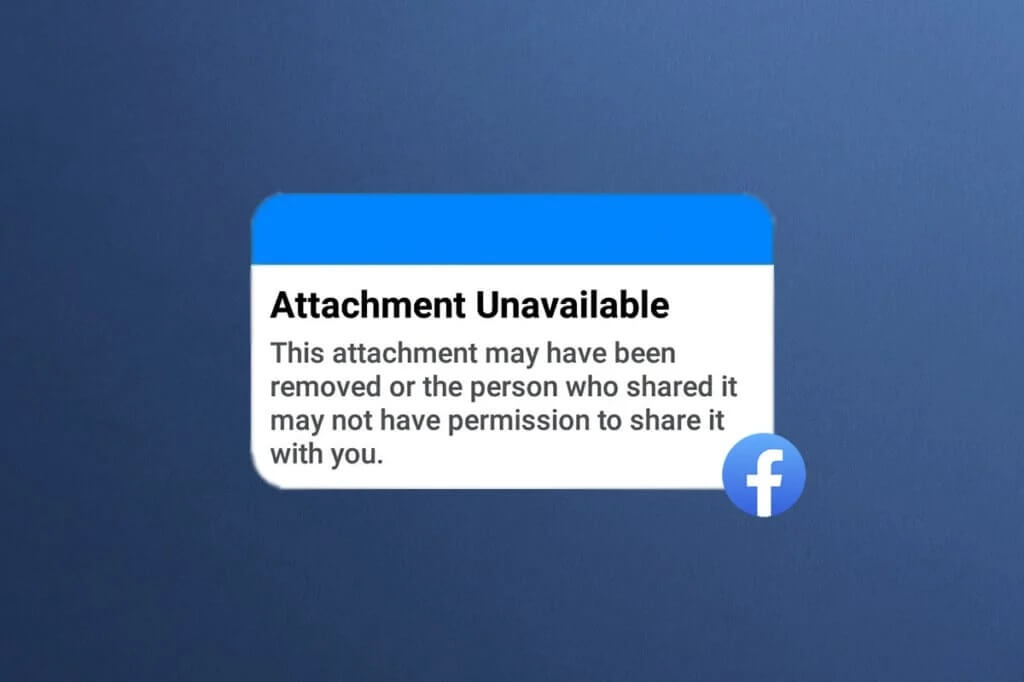
كيفية إصلاح خطأ عدم توفر مرفق Facebook
قبل أن ننتقل إلى الحلول ، دعنا نتحقق من أسباب عدم توفر مرفق Facebook هذا: ربما تمت إزالة هذا المرفق خطأ.
- إعدادات الخصوصية: أحد الأسباب الرئيسية التي قد تجعلك تواجه عدم توفر المرفق: قد يكون الخطأ قد تمت إزالة هذا المرفق هو الخصوصية ، عندما تشارك صورة ، فمن المحتمل تمامًا أن يتم تغيير إعدادات الخصوصية. تم تعيين الوسائط التي تشاركها على الأصدقاء فقط على Facebook.
- لست صديقًا على Facebook: إنه لأمر محزن لأن العديد من الأشخاص في نفس المجموعة ليسوا أصدقاء على Facebook. ومن ثم ، ستواجه خطأ مرفق غير متوفر بصفحة Facebook.
- خطأ عدم توفر مرفقات Facebook، والذي يمنعنا من مشاهدة الصور أو مقاطع الفيديو التي تم إرسالها في المجموعات. لحسن الحظ ، هناك طرق لإصلاح خطأ عدم توفر مرفقات Facebook
الطريقة الأولى: تعيين إعداد المشاركة العامة
تساعد هذه الطريقة المستخدمين على إصلاح أخطاء مرفقات Facebook غير المتوفرة. قبل مشاركة أي وسائط ، على سبيل المثال ، صورة أو مقطع فيديو ، يجب التأكد من تعيين الخصوصية على “عام”. للقيام بذلك ، اتبع الخطوات المحددة.
1. اذهب إلى حائط Facebook الخاص بك
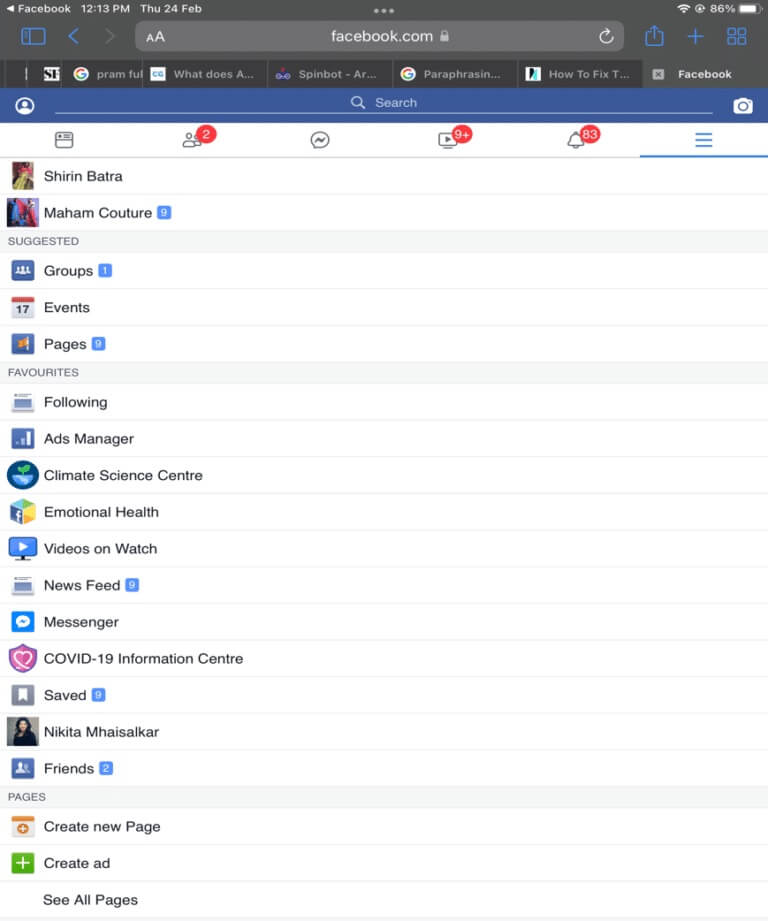
2. انقر فوق ثلاثة خطوط أفقية لفتح القائمة المنسدلة
3. انقر فوق “آخر الأخبار” ، كما هو موضح أدناه
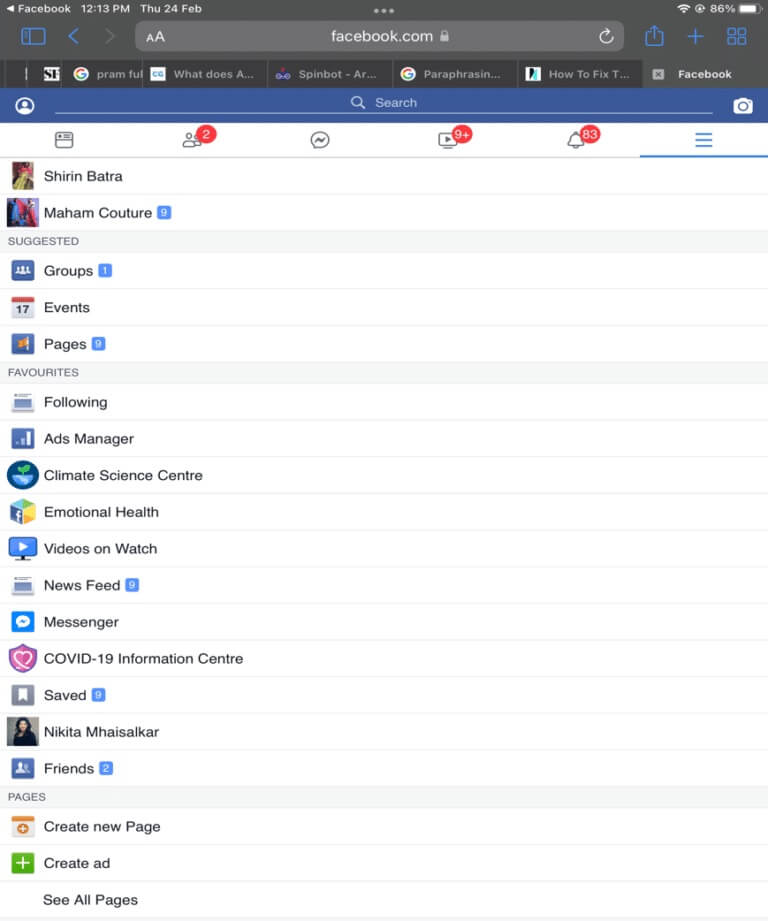
4. على الجانب الأيمن ، انقر فوق الصور للنشر وحدد عام
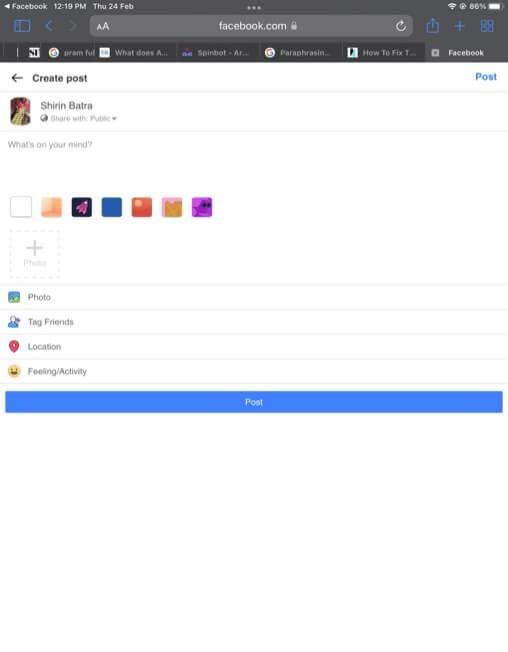
الطريقة 2: تحميل الوسائط مباشرة
بدلاً من مشاركة الصورة ، يمكنك تحميلها مباشرة إلى المجموعة. بهذه الطريقة ، لن تواجه خطأ غير متوفر في مرفق Facebook. للقيام بذلك ، اتبع الخطوات الموضحة:
1. انقر فوق قائمة Facebook.
2. انقر فوق المجموعات على الجانب الأيمن
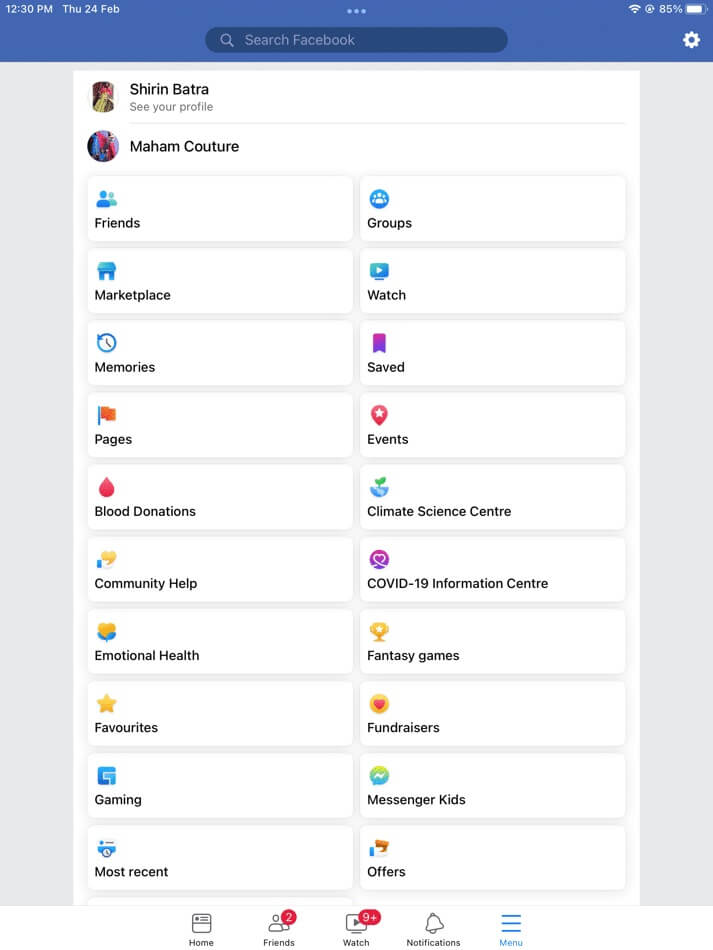
3. حدد المجموعة التي تريد مشاركة الصورة فيها
4. انقر فوق إضافة صورة / فيديو
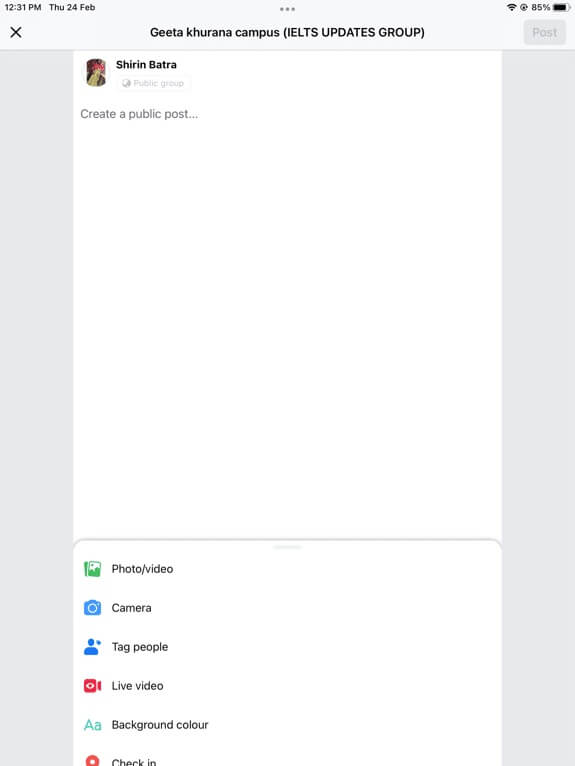
5. حدد تحميل الصور / مقاطع الفيديو واختر الملف لتحميله.
ملاحظة: قبل تحميل الوسائط ، تأكد من تعيين الخصوصية على “عام”
الطريقة الثالثة: تعديل إعدادات الأمان الخاصة بالملف
قد تحتوي بعض ملفات الوسائط على خيارات قد لا تسمح للآخرين برؤيتها بعد المشاركة. لإصلاح خطأ عدم توفر مرفق Facebook ، تحتاج إلى تعديل إعدادات أمان الملف. للقيام بذلك ، اتبع الخطوات الموضحة:
1. قم بتنزيل الصورة على جهاز الكمبيوتر الخاص بك
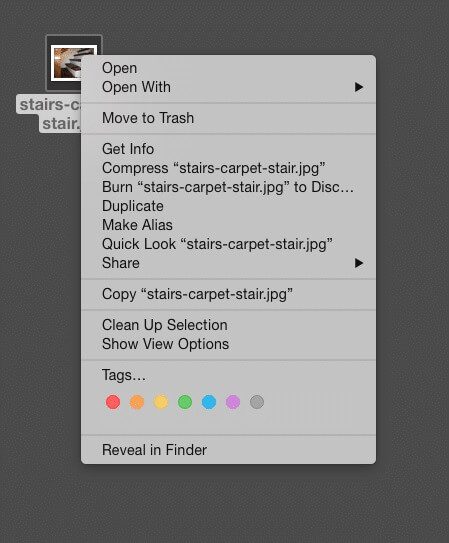
2. انقر بزر الماوس الأيمن فوقه ، وحدد “الحصول على معلومات”
3. انقر فوق الأمان
4. انقر فوق “إلغاء الحظر” ، ثم انقر فوق “تطبيق” و “موافق”
الطريقة الرابعة: تعيين إعدادات الخصوصية على “عام”
سيؤدي تعيين خصوصيتك على Facebook إلى Public إلى إصلاح خطأ عدم توفر مرفق Facebook بسرعة. سيسمح هذا للجميع على Facebook بمشاهدة منشوراتك. للقيام بذلك ، اتبع الخطوات الموضحة:
1. انقر فوق “القائمة” في الركن الأيمن السفلي من صفحة Facebook.
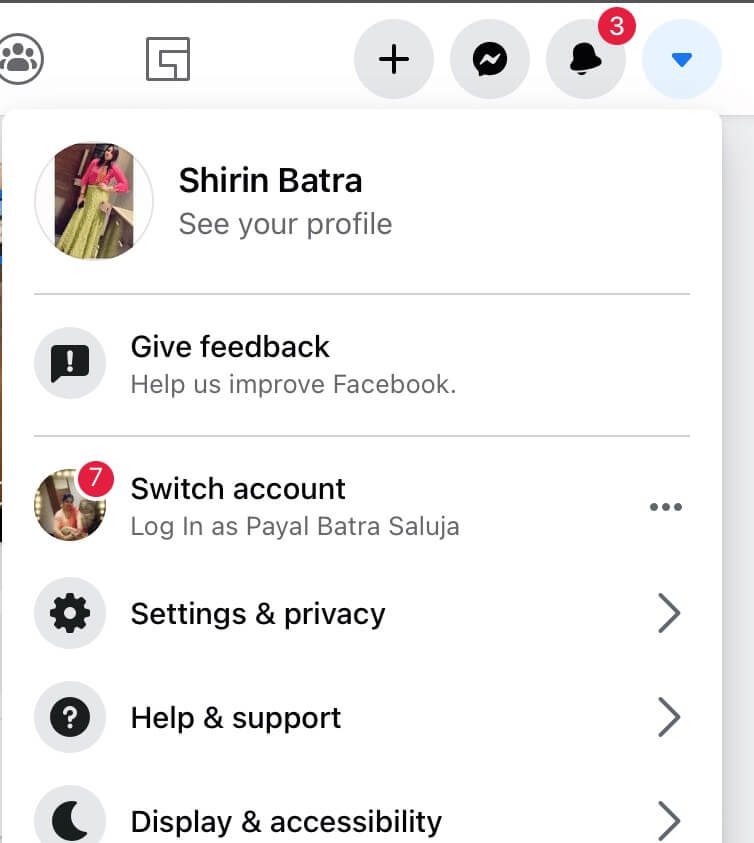
2. حدد الإعدادات والخصوصية
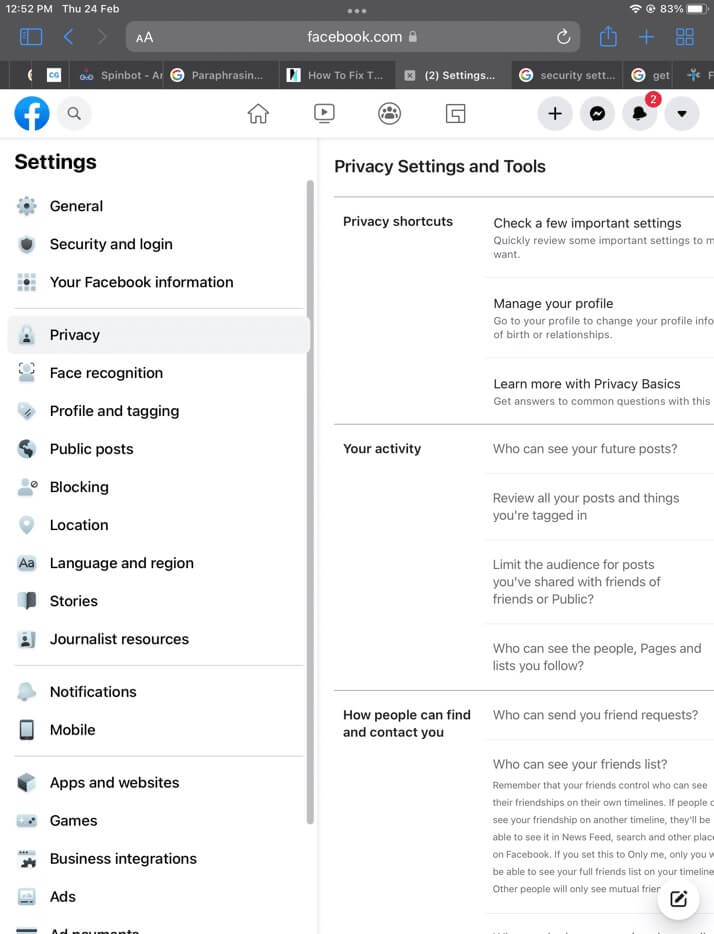
3. الآن ، انقر فوق “الخصوصية”
4. ضمن نشاطك> من يمكنه رؤية منشوراتك المستقبلية ، انقر فوق تحرير
5. انقر فوق عام ، كما هو موضح أدناه.
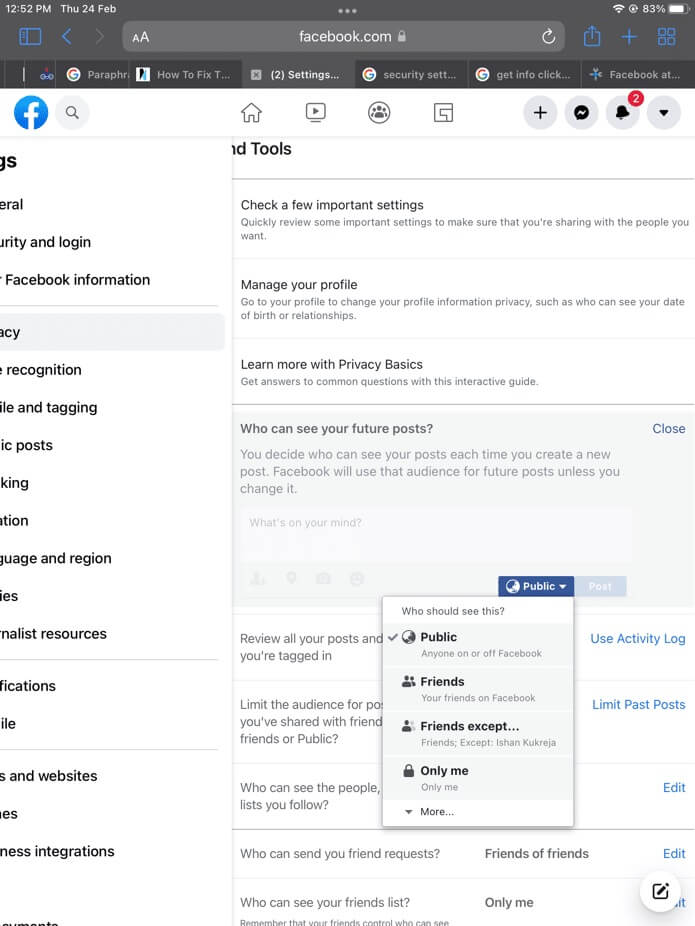
نصيحة للمحترفين: ماذا تفعل عندما لا تتمكن من رؤية مشاركات شخص آخر
إذا كنت تحصل على المرفق غير متاح: ربما تمت إزالة هذا المرفق خطأ في مشاركة شخص آخر ،
- اطلب منهم تغيير إعداد الخصوصية من منشوراتهم كما هو موضح في الطريقة الرابعة.
- اطلب منهم قبول طلب الصداقة الخاص بك.
- من ناحية أخرى ، إذا لم تتمكن من الوصول إليهم ، فمن الممكن أيضًا أن يكون الشخص قد حذف المرفق.
الأسئلة المتداولة (FAQs)
س 1. هل تعني مشكلة عدم توفر مرفق Facebook هذا أن الشخص الذي يشارك الصورة قد قام بحظري؟
الإجابة: ليس بالضرورة ، فلن يتم تعيين إعدادات الخصوصية للشخص الذي يشارك الصورة على “عام”.
س 2. أين يمكن أن نجد من يمكنه رؤية خيار منشوراتك المستقبلية؟
الإجابة: يمكنك العثور على من يمكنه رؤية خيار منشوراتك المستقبلية ضمن قسم الإعدادات والخصوصية.
س 3. هل تغيير إعدادات الخصوصية هو خياري الوحيد لكي يرى الأشخاص منشوراتي المستقبلية؟
الإجابة: لا ، يمكنك أيضًا تنزيل الصورة وتحميلها مباشرة إلى المجموعة.
نأمل أن يكون هذا الدليل قادرًا على مساعدتك في إصلاح خطأ عدم توفر مرفق Facebook . إذا كان لديك أي أسئلة أخرى ، فتأكد من وضعها في قسم التعليقات أدناه!
